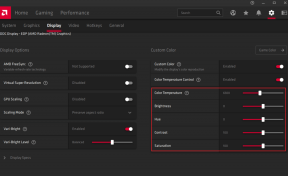كيفية إضافة التاريخ والوقت والطقس إلى الشاشة الرئيسية
منوعات / / July 13, 2023
حلت الهواتف الذكية محل العديد من الأشياء التقليدية مثل الساعات والتقويمات وأنظمة الموسيقى وما إلى ذلك. كل هذه متوفرة الآن بسهولة على هواتفك. ومع ذلك ، عليك أن تحفر قليلاً للوصول إليها. ولكن يمكنك بسهولة إضافة أشياء مهمة مثل الساعة والطقس على جهازك شاشة الهاتف الرئيسية للوصول بشكل أسرع. لنتعرف على كيفية إضافة التاريخ والوقت والطقس إلى الشاشة الرئيسية على iPhone و Android.
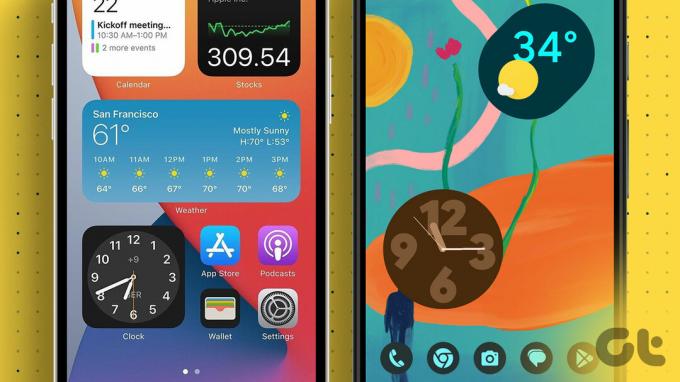
يمكنك عرض الساعة أو الطقس على الشاشة الرئيسية باستخدام عناصر واجهة المستخدم المتوفرة على كل من هواتف iPhone و Android. يمكنك أيضًا إضافة رموز التطبيقات التي تعرض معلومات في الوقت الفعلي. دعنا نوضح لك كيف.
كيفية إظهار التاريخ والوقت على شاشة iPhone الرئيسية
هناك طريقتان لعرض التاريخ والوقت على شاشة iPhone الرئيسية.
الطريقة الأولى: عن طريق إضافة أيقونات التطبيق
بشكل أساسي ، تعرض أجهزة iPhone التاريخ والوقت في الوقت الفعلي على أيقونات تطبيق الساعة والتقويم افتراضيًا. لذلك ، إذا كان لديك هذان الرمزان على الشاشة الرئيسية ، فيمكنك التحقق بسرعة من التاريخ والوقت. في حالة إزالتها من شاشتك الرئيسية ، فلا داعي للقلق. ما عليك سوى اتباع هذه الخطوات لإضافة الساعة والتقويم مرة أخرى إلى شاشة iPhone الرئيسية.
الخطوة 1: افتح مكتبة التطبيقات على جهاز iPhone الخاص بك بالانتقال إلى الصفحة الأخيرة من شاشتك الرئيسية. سيبدو مثل هذا.

الخطوة 2: اضغط على شريط البحث في الأعلى وابحث عن الساعة.

الخطوه 3: اضغط مع الاستمرار على رمز تطبيق الساعة وحدد "إضافة إلى الشاشة الرئيسية".
ملحوظة: إذا لم تظهر عبارة "إضافة إلى الشاشة الرئيسية" ، فما عليك سوى الضغط مع الاستمرار على رمز التطبيق واسحبه إلى الشاشة الرئيسية لجهاز iPhone.

الخطوة الرابعة: وبالمثل ، كرر الخطوات من 1 إلى 3 وابحث عن تطبيق التقويم في مكتبة التطبيقات وضعه على شاشتك الرئيسية.

هذا كل شيء. ستظهر أيقونات تطبيق الساعة والتقويم على شاشتك الرئيسية ، وتعرض التاريخ والوقت الحاليين.

نصيحة: تحقق من طرق أخرى أضف رموز التطبيقات مرة أخرى إلى الشاشة الرئيسية على iPhone و Android.
إذا كنت تريد عرض ساعة أو ساعة أكبر لمدن مختلفة أو متعددة على الشاشة الرئيسية لجهاز iPhone الخاص بك ، فيجب عليك ذلك إضافة القطعة على مدار الساعة. وبالمثل ، يمكنك إضافة أداة تقويم لعرض تواريخ أكبر أو إظهار الشهر بأكمله على الشاشة الرئيسية لجهاز iPhone الخاص بك.
اتبع هذه الخطوات لإظهار الساعة أو التاريخ على شاشة iPhone الرئيسية:
الخطوة 1: اضغط مع الاستمرار على أي مساحة فارغة على الشاشة الرئيسية لجهاز iPhone حتى تبدأ الرموز في الاهتزاز.
الخطوة 2: اضغط على أيقونة الإضافة (+) في الأعلى.
الخطوه 3: قم بالتمرير لأسفل وانقر على الساعة.

الخطوة الرابعة: هنا ، سترى أنواعًا مختلفة من الساعات. اسحب لليسار أو لليمين لمشاهدة أنماط الساعة. اضغط على Add Widget تحت نمط الساعة الذي تريد إضافته.
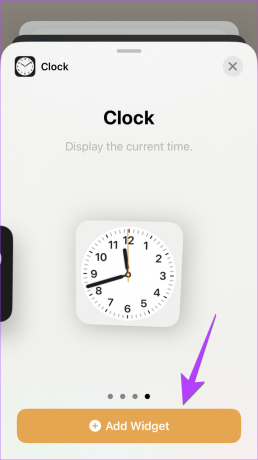
الخطوة الخامسة: لإظهار التاريخ أو التقويم بالكامل على الشاشة الرئيسية ، اتبع الخطوتين 1 و 2 وانقر على التقويم.
الخطوة السادسة: اسحب لليسار أو لليمين لمشاهدة أنماط التقويم المختلفة. اضغط على Add Widget تحت نمط التاريخ المفضل لعرض التاريخ على الشاشة الرئيسية.

نصيحة: اضغط لفترة طويلة على أداة iPhone وحدد تحرير لتخصيصها.
ستظهر أدوات الساعة والتقويم على الشاشة الرئيسية وتعرض وقت مدينتك وتاريخها. في حالة عرض الأداة وقتًا مختلفًا ، تعرف على كيفية ذلك إصلاح القطعة على مدار الساعة iPhone عرض الوقت الخطأ.

نصيحة محترف: أضف ال القطعة الذكية المكدس على شاشتك الرئيسية لمشاهدة التقويم أو الطقس في الأوقات المناسبة.
كيفية عرض الطقس على شاشة iPhone الرئيسية
تمامًا مثل التاريخ والوقت ، يجب عليك إضافة أداة الطقس على الشاشة الرئيسية لجهاز iPhone لمعرفة درجة الحرارة وظروف الطقس الأخرى. اتبع هذه الخطوات لإضافة حالة الطقس إلى الشاشة الرئيسية لجهاز iPhone الخاص بك:
الخطوة 1: على الشاشة الرئيسية لجهاز iPhone ، اضغط مطولاً في أي مكان على أي مساحة فارغة. بمجرد أن تبدأ الرموز في الاهتزاز ، انقر فوق رمز الإضافة (+).

الخطوة 2: قم بالتمرير لأسفل وانقر على أداة الطقس لرؤية أنواع مختلفة من الأدوات. حدد القطعة التي تريد إضافتها وانقر على إضافة القطعة.

الخطوه 3: ستظهر أداة الطقس على شاشتك الرئيسية. اضغط عليها لفترة طويلة وحدد أداة التحرير. بعد ذلك ، انقر فوق "الموقع" لتعيين الموقع الذي تريد أن ترى درجة حرارته على الشاشة الرئيسية.

نصيحة: تفحص ال أفضل تطبيقات القطعة الطقس لجهاز iPhone الخاص بك.
كيفية إظهار التاريخ والوقت على شاشة Android الرئيسية
أنت تستطيع عرض التاريخ والوقت على الشاشة الرئيسية لهاتف Android من خلال الطرق الأربع التالية:
الطريقة الأولى: عن طريق إضافة أيقونة تطبيق الساعة والتقويم
تعرض أيقونات تطبيق الساعة والتقويم على هواتف Android التاريخ والوقت الحاليين. إذا كنت تريد صفحة رئيسية مبسطة ، فيمكنك إضافة رموز التطبيقات هذه لعرض التاريخ والوقت على الشاشة الرئيسية.
الخطوة 1: افتح App Drawer على هاتف Android الخاص بك.
الخطوة 2: اضغط مع الاستمرار على رمز الساعة واسحبه إلى الشاشة الرئيسية. وبالمثل ، اضغط لفترة طويلة على أيقونة تطبيق التقويم وضعها على الشاشة الرئيسية.

نصيحة: احتفظ برموز التطبيقات هذه في الزاوية العلوية اليسرى من الصفحة الأولى من شاشتك الرئيسية للوصول إليها بشكل أسرع.
الخطوة 1: اضغط مع الاستمرار على أي مساحة فارغة على الشاشة الرئيسية لهاتف Android.
الخطوة 2: حدد الحاجيات من القائمة التي تظهر.
الخطوه 3: قم بالتمرير لأسفل وانقر على الساعة لرؤية أنواع مختلفة من الساعات.

الخطوة الرابعة: سترى أنواعًا مختلفة من الساعات الرقمية أو التناظرية. تعرض بعض أدوات الساعة التاريخ مع الوقت أيضًا. لذلك ، إذا كنت تريد كلاهما ، فاختر الشخص الذي يعرض التاريخ والوقت. اضغط مع الاستمرار على أداة الساعة المفضلة واسحبها لوضعها على الشاشة الرئيسية لهاتف Android. قد يُطلب منك تحديد وجه الساعة.

الخطوة الخامسة: بمجرد إضافة الأداة إلى الشاشة الرئيسية ، اضغط عليها لفترة طويلة وانقر على أيقونة التعديل (قلم رصاص) لتخصيص الأداة.

نصيحة: إذا كنت ترغب في إضافة التقويم بالكامل على الشاشة الرئيسية لهاتف Android ، فحدد أداة التقويم ، وأضف أداة الشهر.
إذا كنت ترغب فقط في رؤية اليوم والتاريخ على الشاشة الرئيسية لهاتف Android الخاص بك دون الحاجة إلى الوقت ، فيجب عليك إضافة أداة "لمحة سريعة". لذلك ، اتبع الخطوات التالية:
الخطوة 1: على الشاشة الرئيسية لهاتف Android ، اضغط مع الاستمرار على أي مساحة فارغة. ثم ، اضغط على الحاجيات في القائمة.

الخطوة 2: قم بتوسيع قسم أداة Google. بعد ذلك ، اضغط مع الاستمرار على أداة At a Glance واسحبها إلى شاشتك الرئيسية. سيعرض التاريخ والمعلومات القادمة مثل أحداث التقويم والطقس والتذكير.
ملحوظة: هذه الأداة لا تعرض الوقت. إذا واجهت أي مشاكل مع هذه الأداة ، فتعرف على كيفية القيام بذلك أداة الإصلاح في لمحة على Android.

نصيحة: تفحص ال أفضل أدوات التقويم والطقس لهواتف Android.
على هواتف Samsung Galaxy ، يمكنك الحصول على عنصر واجهة مستخدم للطقس والساعة يعرض التاريخ والوقت والطقس في أداة واحدة.
اتبع هذه الخطوات لإظهار الوقت والتاريخ والطقس على الشاشة الرئيسية لهاتف Samsung:
الخطوة 1: على الشاشة الرئيسية لهاتف Samsung Galaxy ، اضغط مع الاستمرار على مساحة فارغة وحدد الأدوات.
الخطوة 2: قم بالتمرير لأسفل وانقر على الطقس.
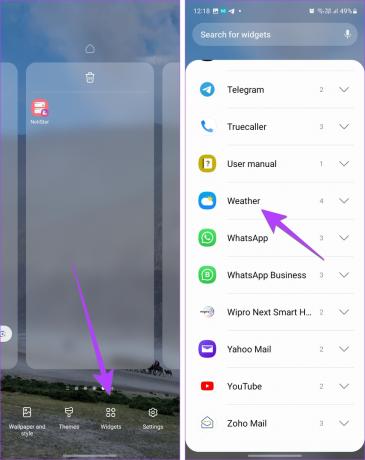
الخطوه 3: اضغط لفترة طويلة على أداة الطقس والساعة واسحبه إلى الشاشة الرئيسية.

الخطوة الرابعة: بمجرد الإضافة ، اضغط لفترة طويلة على الأداة وحدد الإعدادات لتخصيص الأداة. أو قم بتغيير حجم الأداة باستخدام حدودها.

كيفية إضافة الطقس على شاشة Android الرئيسية
يمكنك عرض الطقس على الشاشة الرئيسية لهاتفك الذي يعمل بنظام Android باستخدام أداة لمحة سريعة كما هو موضح أعلاه أو عن طريق إضافة عنصر واجهة مستخدم مستقل للطقس.
لإظهار درجة الحرارة عن طريق إضافة عنصر واجهة مستخدم مستقل للطقس ، اتبع الخطوات التالية:
الخطوة 1: اضغط مع الاستمرار على مساحة فارغة على الشاشة الرئيسية لهاتف Android. حدد الحاجيات.
الخطوة 2: قم بالتمرير لأسفل وقم بتوسيع الطقس. ثم اضغط لفترة طويلة على الأداة التي تريدها واسحبه إلى الشاشة الرئيسية.
ملحوظة: إذا لم يتم تحديث أداة الطقس ، فتعرف على كيفية ذلك إصلاح القطعة الطقس لا يعمل بشكل صحيح على Android.

أسئلة وأجوبة حول إضافة الساعة والطقس إلى الشاشة الرئيسية
لا يمكنك إظهار التاريخ في شريط الحالة بهاتف Android أو iPhone.
لتغيير التاريخ والوقت على جهاز iPhone الخاص بك ، انتقل إلى الإعدادات> عام> التاريخ والوقت. يختار اضبط تلقائيًا أو قم بإيقاف تشغيله لضبط الوقت يدويًا. على نظام Android ، انتقل إلى الإعدادات> النظام> التاريخ والوقت. وبالمثل ، في هواتف Samsung Galaxy ، انتقل إلى الإعدادات> الإدارة العامة> التاريخ والوقت.
لعرض عمر البطارية في شريط الحالة على جهاز iPhone الخاص بك ، انتقل إلى الإعدادات> البطارية وقم بتمكين التبديل بجوار نسبة البطارية. على نظام Android ، انتقل إلى الإعدادات> البطارية وقم بتشغيل نسبة البطارية.
تصحيح التاريخ والوقت
نأمل أن تكون قادرًا على عرض التاريخ والوقت والطقس على الشاشة الرئيسية لهاتفك. إذا كان هاتفك يعرض الوقت الخطأ ، فتعرّف على كيفية ذلك إصلاح الوقت الخطأ على Android و iPhone.
تم التحديث الأخير في 13 يوليو 2023
قد تحتوي المقالة أعلاه على روابط تابعة تساعد في دعم Guiding Tech. ومع ذلك ، فإنه لا يؤثر على نزاهة التحرير لدينا. يظل المحتوى غير متحيز وأصيل.

كتب بواسطة
مهفيش مشتاق مهندس كمبيوتر بدرجة علمية. دفعها حبها لأجهزة Android والأجهزة إلى تطوير أول تطبيق Android لكشمير. المعروفة باسم Dial Kashmir ، فازت بجائزة Nari Shakti المرموقة من رئيس الهند لنفسها. لقد كانت تكتب عن التكنولوجيا لسنوات عديدة وتشمل قطاعاتها المفضلة أدلة إرشادية وشروحات ونصائح وحيل لتطبيقات Android و iOS / iPadOS و Windows وتطبيقات الويب.